अन्य ब्राउज़र जैसे फ़ायरफ़ॉक्स और सीमोंकी आपको कई प्रोफाइल बनाने की अनुमति देते हैं लेकिन क्रोम नहीं… कम से कम अब तक नहीं। यदि आप कई प्रोफाइल का उपयोग करना चाहते हैं और उनके लिए बैकअप बनाना चाहते हैं तो हमसे जुड़ें जैसे हम Google Chrome बैकअप को देखते हैं।
नोट: इस कार्यक्रम का एक भुगतान किया संस्करण उपलब्ध है लेकिन हमने अपने लेख के लिए मुफ्त संस्करण का उपयोग किया है।
कार्रवाई में Google Chrome बैकअप
स्थापना प्रक्रिया के दौरान आप इस विशेष विंडो में चलेंगे। इसमें एक डिफ़ॉल्ट उपयोगकर्ता नाम होगा जैसा कि यहां दिखाया गया है ... आपको क्लिक के अलावा कुछ भी करने की आवश्यकता नहीं होगी आगे कार्यक्रम को स्थापित करने के लिए।
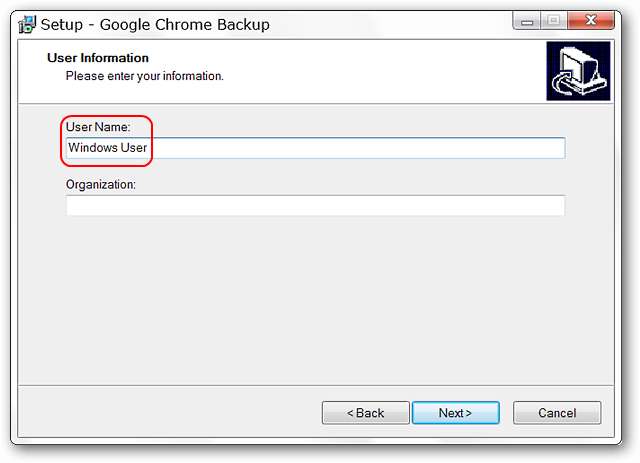
जब आप पहली बार कार्यक्रम शुरू करते हैं तो यह वही होगा जो आप देखेंगे। आपकी डिफ़ॉल्ट क्रोम प्रोफ़ाइल पहले से ही विंडो में दिखाई देगी।
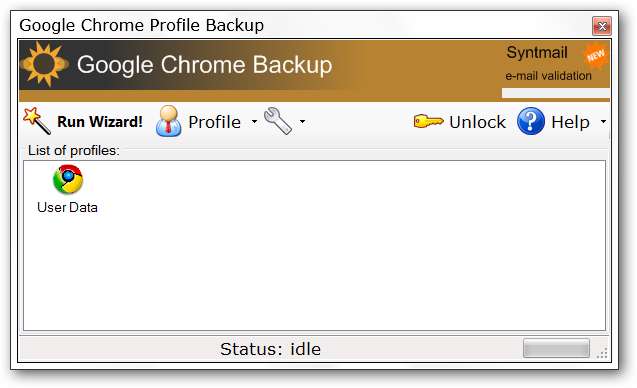
प्रोफ़ाइल मेनू पर एक त्वरित नज़र…
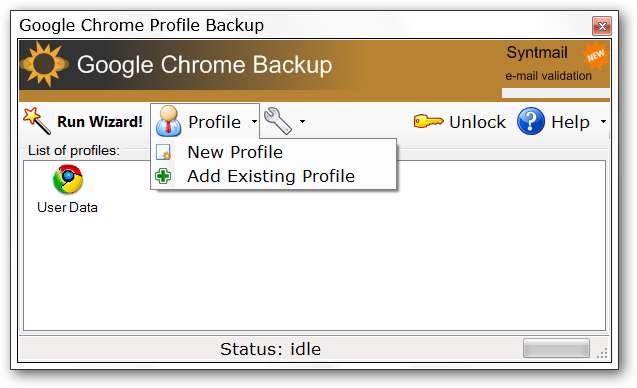
टूल मेनू में आप आगे बढ़ सकते हैं और विंडोज स्टार्टअप सेटिंग में स्टार्ट प्रोग्राम को अक्षम कर सकते हैं ... केवल एक बार आपको प्रोग्राम चलाने की आवश्यकता होगी, यदि आप कोई प्रोफ़ाइल बना रहे हैं या पुनर्स्थापित कर रहे हैं।
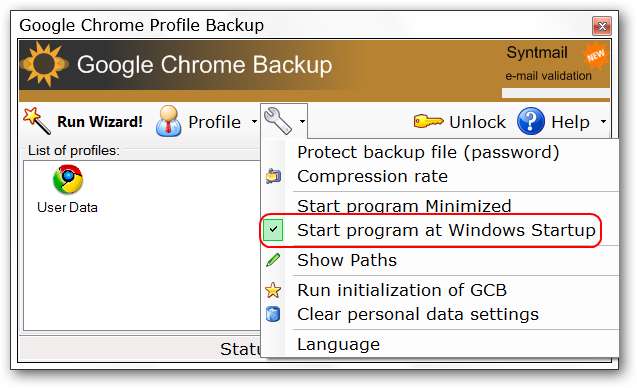
जब आप एक नया प्रोफ़ाइल बनाते हैं तो इस विंडो के साथ प्रक्रिया शुरू हो जाएगी। आप एक उन्नत विकल्प मोड का उपयोग कर सकते हैं यदि वांछित है लेकिन सबसे अधिक संभावना है कि आपको इसकी आवश्यकता नहीं होगी।
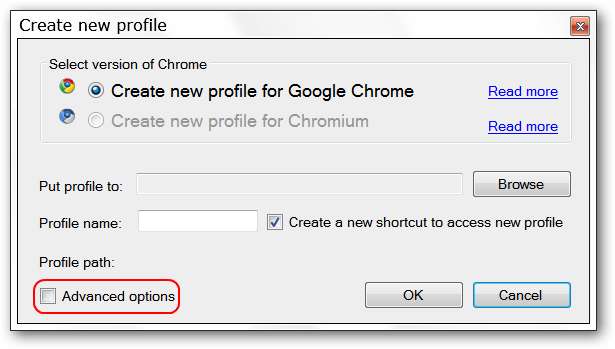
यहाँ उन्नत विकल्प मोड पर एक नज़र है। यह मुख्य रूप से नए क्रोम शॉर्टकट में स्विच जोड़ने पर केंद्रित है।

उपलब्ध स्विच के लिए ड्रॉप-डाउन मेनू…
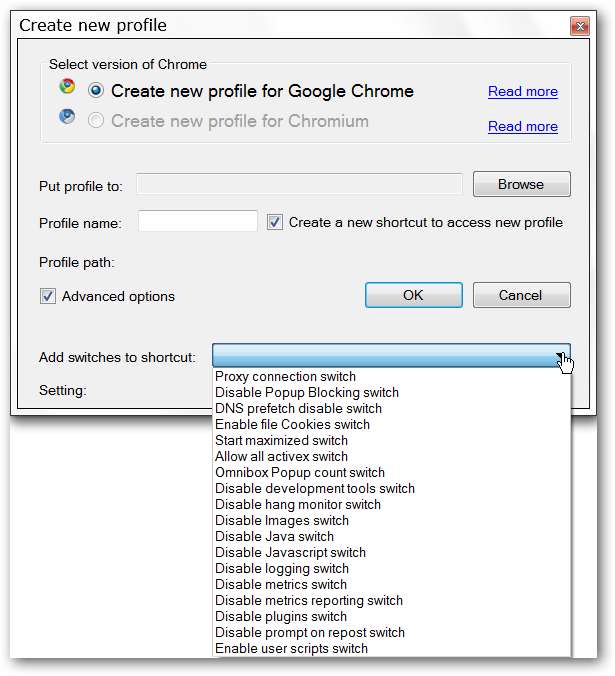
अपनी नई प्रोफ़ाइल बनाने के लिए आपको चुनना होगा:
- एक प्रोफ़ाइल स्थान
- एक प्रोफ़ाइल नाम (जैसा कि आप प्रोफ़ाइल नाम लिखते / बनाते हैं यह स्वचालित रूप से प्रोफ़ाइल पथ में जुड़ जाएगा)
- निश्चित करें कि नई प्रोफ़ाइल तक पहुँचने के लिए एक नया शॉर्टकट बनाएँ विकल्प की जाँच की जाती है
हमारे उदाहरण के लिए हमने प्लगइन्स को अक्षम करने का विकल्प चुनने का फैसला किया ... नया प्रोफ़ाइल बनाने के लिए ठीक क्लिक करें।
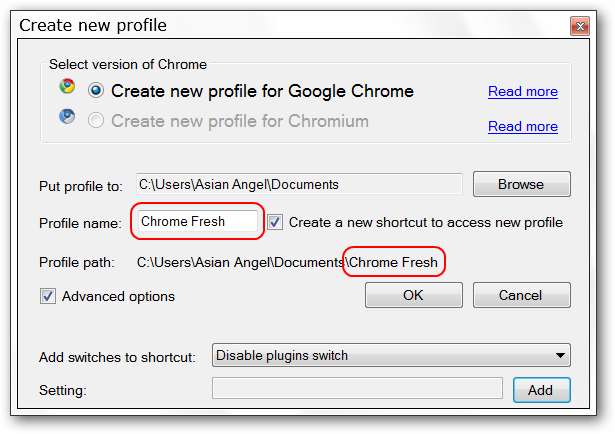
एक बार जब आप अपना नया प्रोफ़ाइल बना लेते हैं, तो आपको डेस्कटॉप पर एक नया शॉर्टकट मिलेगा। ध्यान दें कि शॉर्टकट का नाम Google Chrome + प्रोफ़ाइल नाम होगा जिसे आपने चुना था।
नोट: हमारे सिस्टम पर हम समस्याओं के बिना "शॉर्टकट मेनू" के लिए नए शॉर्टकट को स्थानांतरित करने में सक्षम थे।
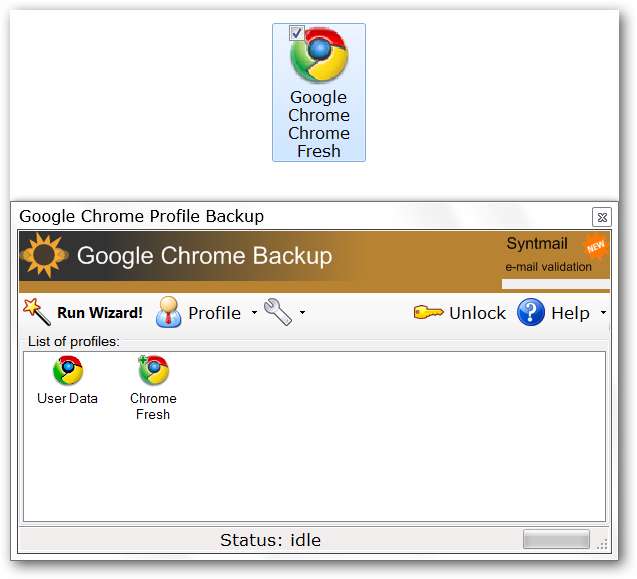
हमारे नए प्रोफाइल के शॉर्टकट पर क्लिक करने से क्रोम का ताजा और साफ दिखने वाला उदाहरण खुल गया।
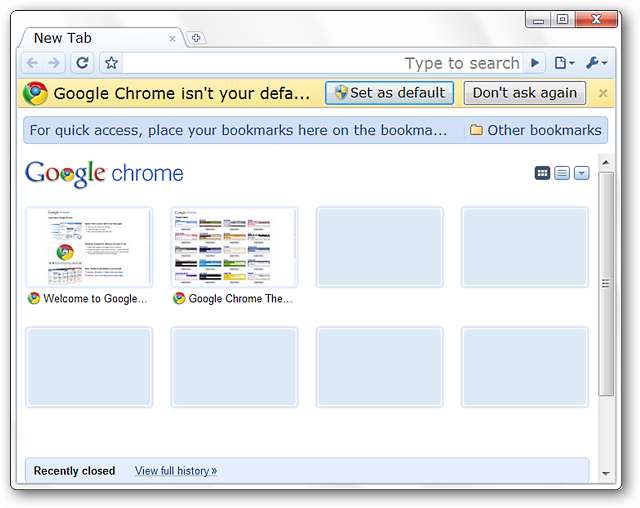
जिज्ञासा से बाहर हमने यह देखने के लिए शॉर्टकट की जांच करने का निर्णय लिया कि क्या स्विच सही तरीके से सेट है। दुर्भाग्य से यह इस उदाहरण में नहीं था ... इसलिए स्विचेस के साथ आपका माइलेज भिन्न हो सकता है। यह सिर्फ एक मामूली विचित्रता थी और इस पर उत्साहित या परेशान होने के लिए कुछ भी नहीं ... विशेष रूप से यह देखते हुए कि आप इतनी आसानी से कई प्रोफाइल बना सकते हैं।
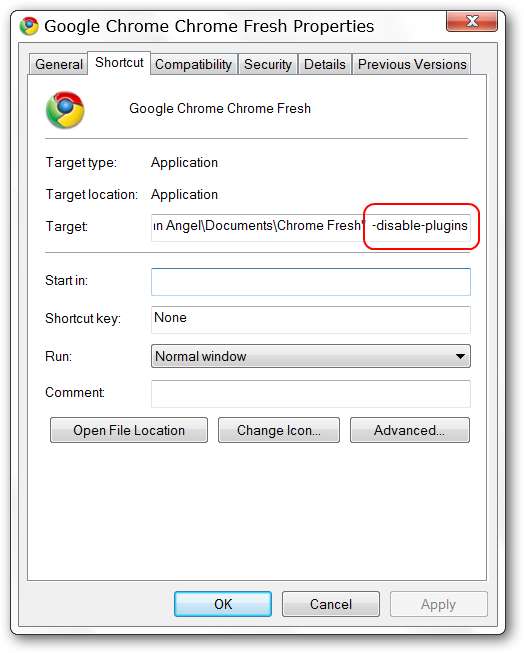
क्रोम के हमारे डिफ़ॉल्ट प्रोफ़ाइल को खोलने के बाद आप टास्कबार के किनारे-किनारे बैठे व्यक्तिगत प्रोफ़ाइल आइकन (क्रम में नया और डिफ़ॉल्ट) देख सकते हैं।

और हमारे दो प्रोफाइल एक ही समय में हमारे डेस्कटॉप पर खुलते हैं ...
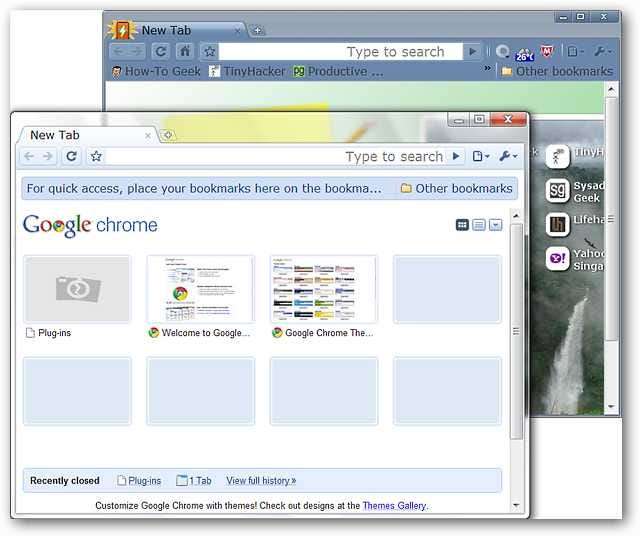
बैकिंग प्रोफाइल अप
हमारे परीक्षणों के अगले भाग के लिए हमने अपने प्रत्येक प्रोफाइल के लिए एक बैकअप बनाने का निर्णय लिया। विज़ार्ड शुरू करने से आपको प्रोफ़ाइल बनाने या पुनर्स्थापित करने के बीच चयन करने की अनुमति मिलेगी।
नोट: रन विज़ार्ड पर बैकअप क्लिक बनाने या पुनर्स्थापित करने के लिए।
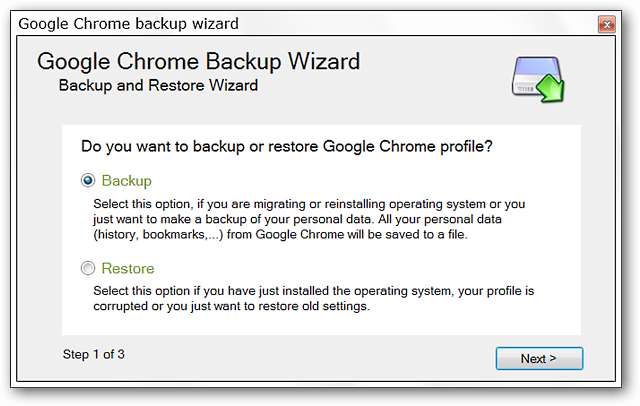
जब आप प्रक्रिया के दूसरे भाग तक पहुँचते हैं तो आप उसके साथ जा सकते हैं बैकअप डिफ़ॉल्ट प्रोफ़ाइल विकल्प या ड्रॉप-डाउन सूची से किसी विशेष का चयन करें बैकअप के लिए एक प्रोफ़ाइल का चयन करें विकल्प। हमने पहले डिफ़ॉल्ट प्रोफ़ाइल का बैकअप लेने के लिए चुना ...
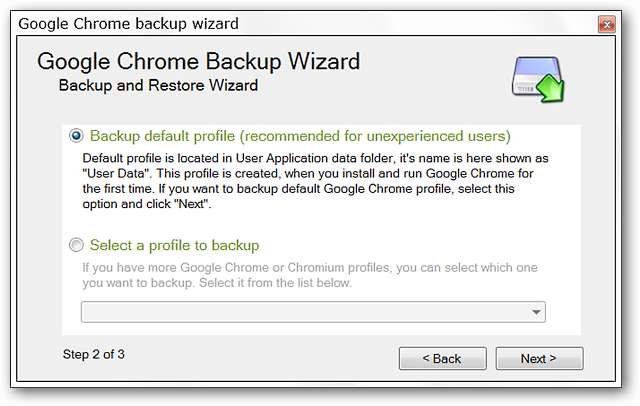
प्रक्रिया के तीसरे भाग में आपको प्रोफ़ाइल को सहेजने के लिए स्थान का चयन करना होगा।

एक बार जब आप स्थान का चयन कर लेते हैं तो आपको यहां दिखाए गए अनुसार टार्गेट पाथ दिखाई देगा। आप बैकअप फ़ाइल के लिए अपना खुद का नाम चुन सकते हैं ... हमने तय किया कि डिफ़ॉल्ट नाम के साथ जाना चाहिए क्योंकि इसमें बैकअप कैलेंडर की तारीख सम्मिलित है।
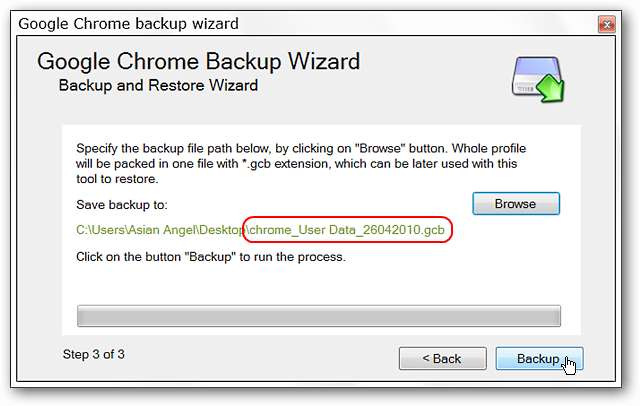
एक बहुत अच्छी सुविधा बैकअप बनाने से पहले कैश को साफ करने की क्षमता है। हमने Yes पर क्लिक किया ... उस विकल्प को चुनें जो आपकी आवश्यकताओं के लिए सबसे उपयुक्त है।

एक बार जब आप या तो हाँ या नहीं चुना है तो बैकअप बनाया जाएगा। प्रक्रिया को पूरा करने के लिए समाप्त पर क्लिक करें।
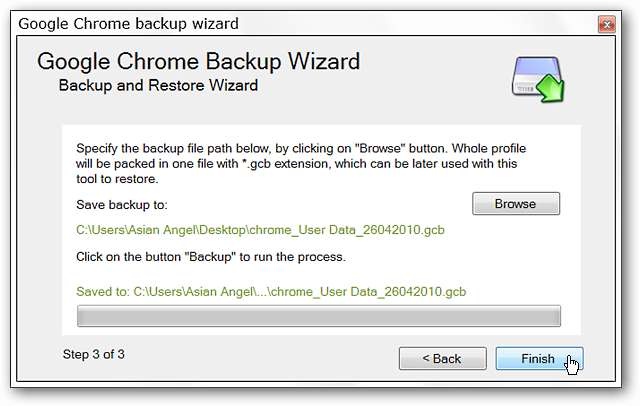
14.0 एमबी आकार में हमारे डिफ़ॉल्ट प्रोफ़ाइल के लिए बैकअप फ़ाइल।

और आपके क्रोम फ्रेश प्रोफाइल के लिए बैकअप फाइल… 2.81 एमबी।
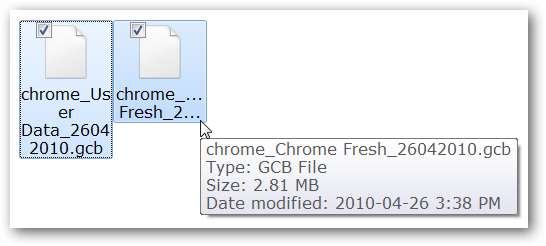
प्रोफाइल पुनर्स्थापित करना
हमारे परीक्षणों के अंतिम भाग के लिए हमने एक पुनर्स्थापना करने का निर्णय लिया। पुनर्स्थापित करें का चयन करें और प्रक्रिया शुरू करने के लिए अगला क्लिक करें।
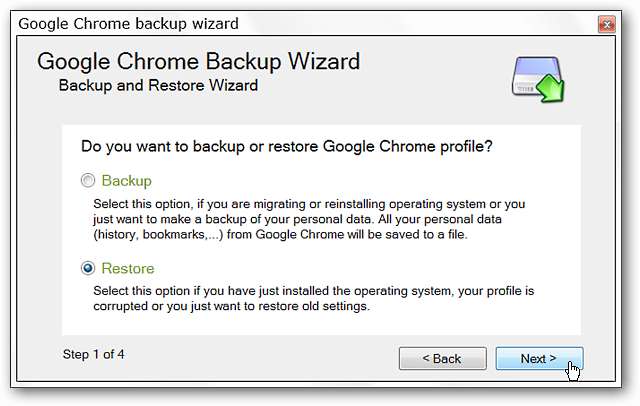
दूसरे चरण में आपको प्रोफ़ाइल बैकअप फ़ाइल के लिए ब्राउज़ करना होगा (और यदि आपने कई बार बनाया है तो वांछित प्रोफ़ाइल का चयन करें)। हमारे उदाहरण के लिए हमने क्रोम ताज़ा प्रोफ़ाइल के साथ मूल डिफ़ॉल्ट प्रोफ़ाइल को अधिलेखित करने का निर्णय लिया।
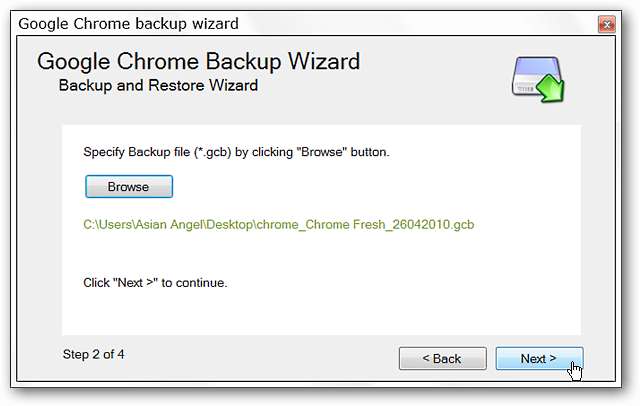
तीसरा चरण आपको यह चुनने देता है कि चुनी हुई प्रोफ़ाइल को कहाँ पुनर्स्थापित करना है ... आप डिफ़ॉल्ट प्रोफ़ाइल के साथ जा सकते हैं या ड्रॉप-डाउन सूची से किसी एक का उपयोग करके चुन सकते हैं एक चयनित प्रोफ़ाइल को पुनर्स्थापित करें विकल्प।
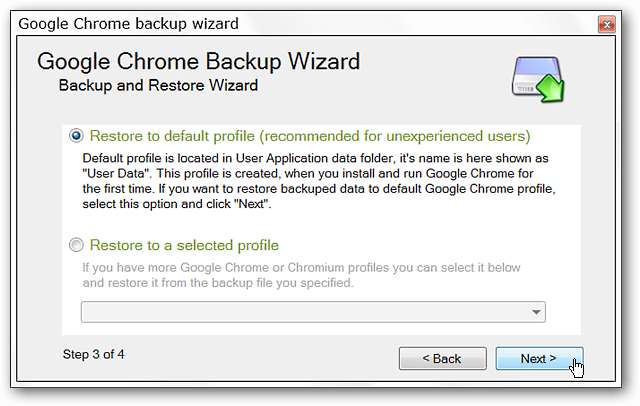
अंतिम चरण आपको चुने हुए प्रोफ़ाइल को पुनर्स्थापित करने के अपने तरीके से मिलेगा।
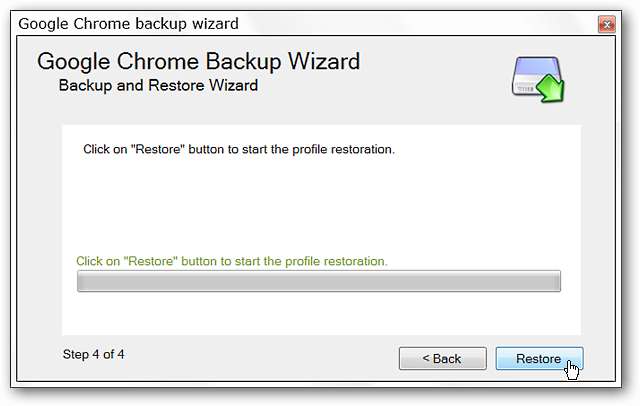
कार्यक्रम पिछले / पुराने प्रोफ़ाइल के संबंध में एक जांच करेगा और पूछेगा कि क्या आप इसे अधिलेखित करने के साथ आगे बढ़ना चाहते हैं। निश्चित रूप से अच्छा है यदि आप अंतिम क्षण में अपना दिमाग बदलते हैं।
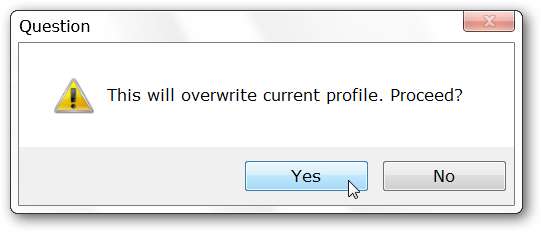
Yes पर क्लिक करने से रेस्टोरेशन खत्म हो जाएगा। कार्यक्रम का उपयोग करते समय हमने देखा कि केवल अन्य अजीब क्विकर यह था कि प्रोफाइल को पुनर्स्थापित करने के बाद अगला बटन कार्य नहीं करता था। आप विंडो बंद करने के लिए क्लिक करके आसानी से समस्या को हल कर सकते हैं।
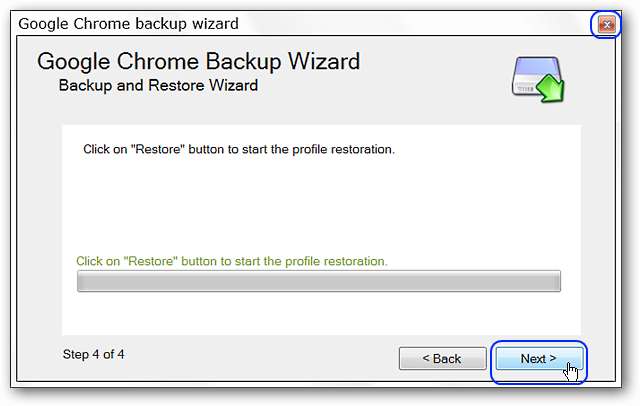
वह कौन सा है? पुनर्स्थापना प्रक्रिया के बाद हमारे पास समान जुड़वाँ बच्चे थे।
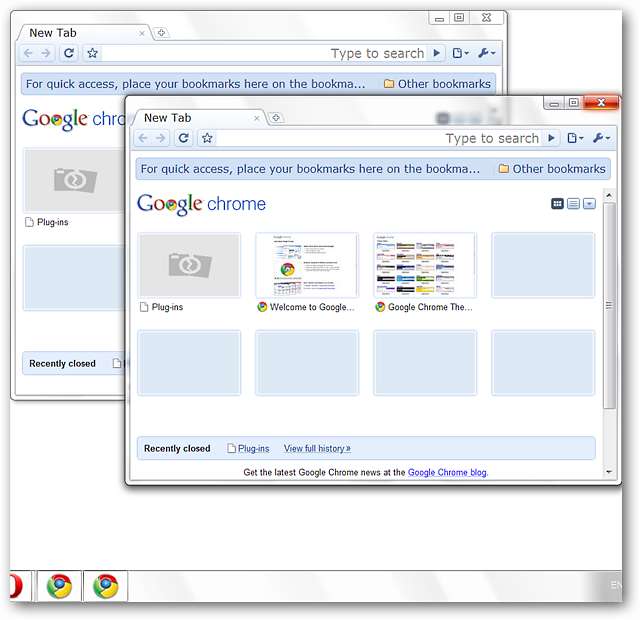
निष्कर्ष
यदि आप Google Chrome में कई प्रोफ़ाइल बनाने का तरीका खोज रहे हैं, तो आप इस प्रोग्राम को अपने सिस्टम में जोड़ना चाह सकते हैं।
लिंक







